¶ Cadastro de Condição de Pagamento
Para cadastrar uma condição de pagamento no aplicativo, siga os passos abaixo:
¶ Acesso ao Menu Principal
- Na tela inicial do aplicativo, clique no botão de menu.
- Selecione a opção Condições de Pagamento.
- Isso abrirá uma lista com todas as condições de pagamento que já foram cadastradas.
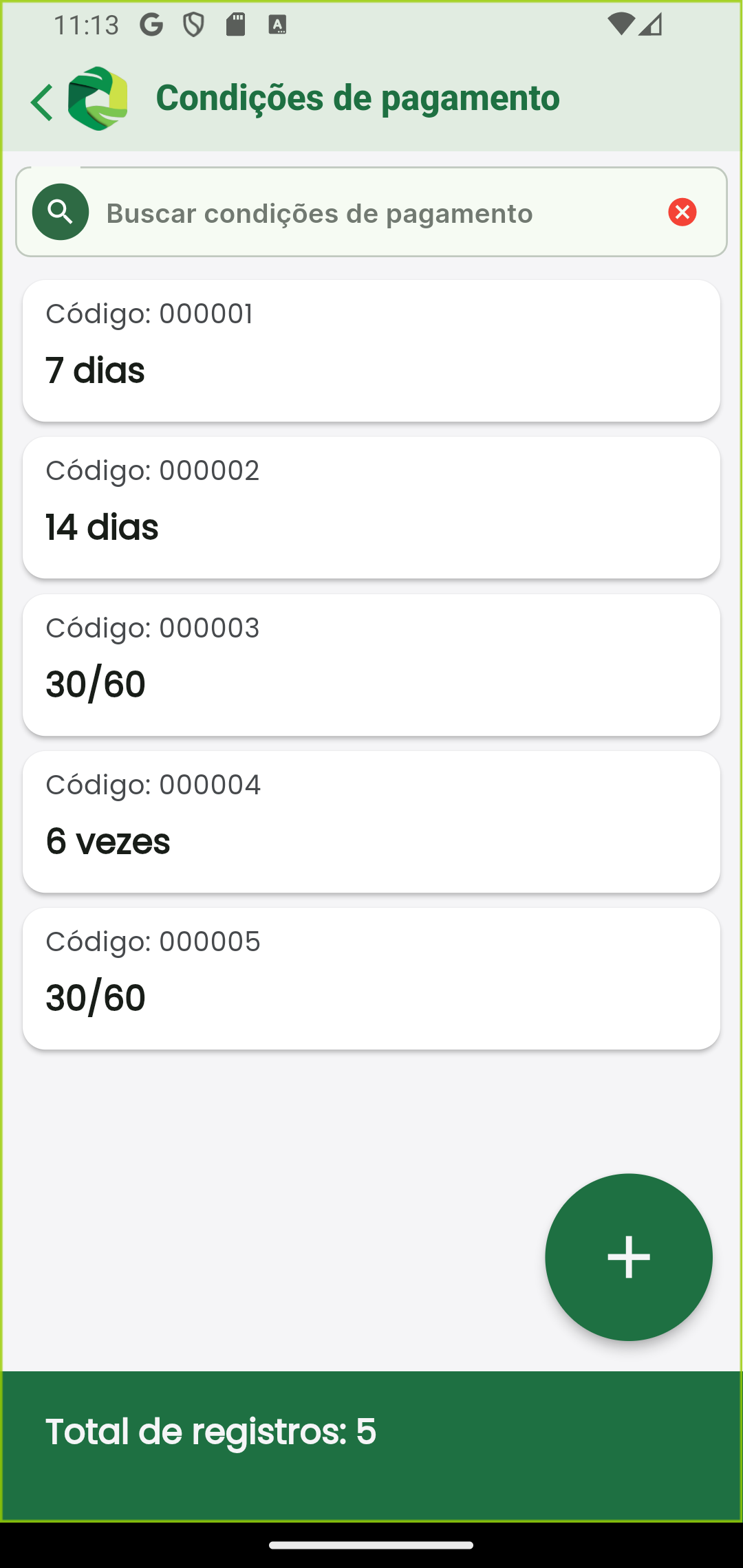
Figura 1 - Listagem de condições de pagamento
¶ Adicionar Nova Condição de pagamento
- Para iniciar o cadastro de uma nova condição de pagamento, toque no ícone "+" no canto superior da tela.
¶ Preencher Campos do Cadastro
- Descrição: Insira o nome ou uma breve descrição para identificar a condição.
- Número de parcelas: Define a quantidade de parcelas que o valor da venda será dividido. Exemplo: Uma venda de R$ 1.000,00 em 4 parcelas resultará em 4 parcelas de R$ 250,00 a ser adicionado no Contas a receber.
- Primeiro vencimento: Este campo define a quantidade de dias que será adicionado a data de hoje. Exemplo: Supomos que hoje é 01/11, o campo de primeiro vencimento conta com 7 dias, logo o vencimento da primeira parcela será no dia 08/11. Caso a condição seja de 1 parcela apenas, o uso da condição de pagamento termina por aqui.
Se por exemplo o pagamento for em boleto e o boleto for "à vista", inclua 1 dia no campo de primeiro vencimento, com isso o boleto ficará pendente para liquidação no financeiro. Isso permite que você realize o controle dos recebimentos realmente efetivados, ou seja, realizamos a baixa da conta após a liquidação no banco.
- Dias entre parcelas: Este campo define quantos dias será o intervalo entre cada parcela. Exemplo: no caso acima, dividimos R$ 1.000,00 em 4 parcelas, este campo define quantos dias serão aplicados entre cada parcela, ou seja, se informar 30 dias, a cada parcela será incrementado 30 dias.
- Tipo: Escolha o tipo de operação que será permitido a seleção desta condição, atualmente é possível informar se irá aparecer nas movimentações a receber, a pagar e em ambas as situações..
A condição de pagamento será solicitada na venda apenas quando a forma de pagamento for a prazo.
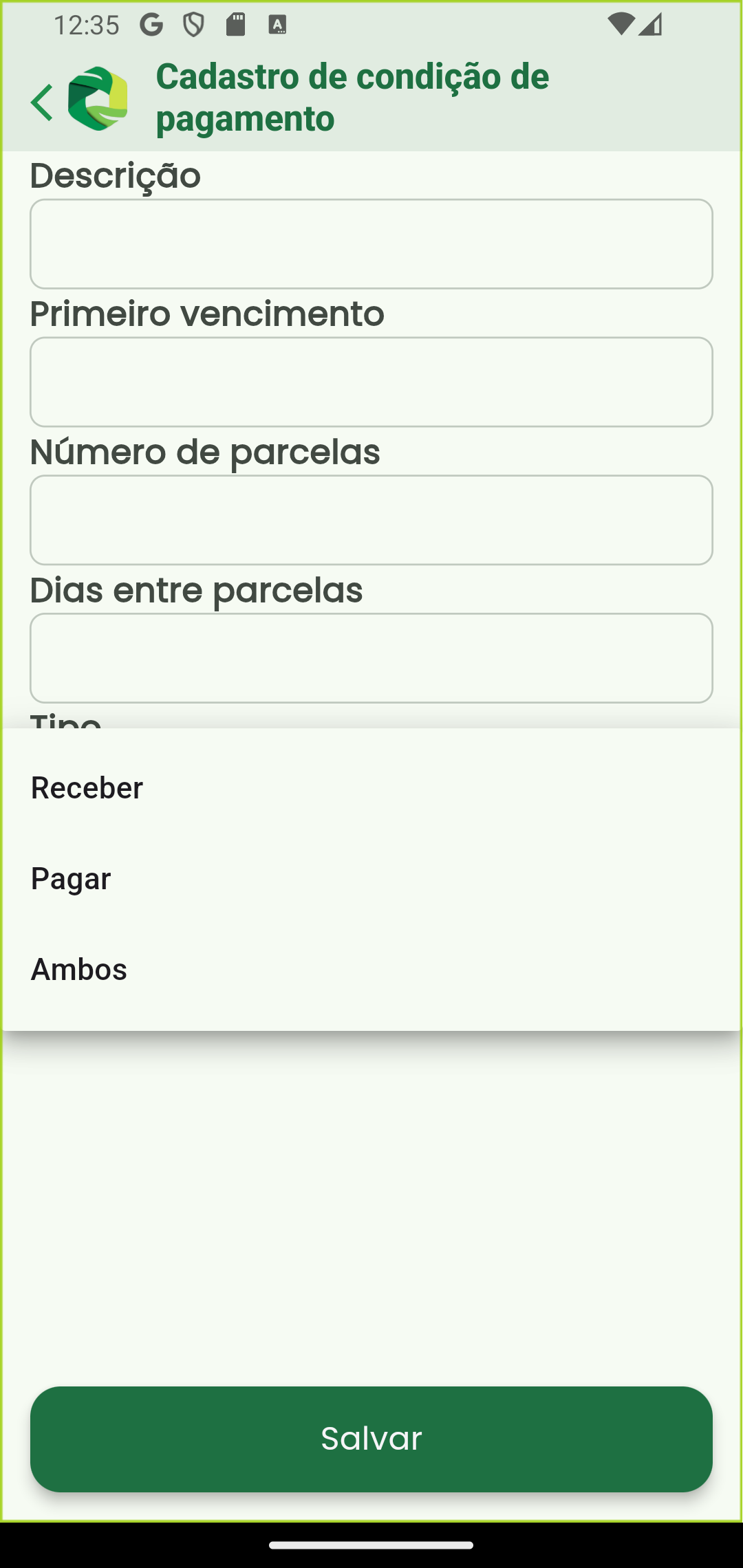
Figura 2 - Cadastro de condições de pagamento
¶ Finalizar Cadastro
Após preencher todas as informações, toque no botão Salvar no final da tela. Sua nova operação será adicionada à lista.
Pronto! Agora, a condição cadastrada aparecerá na lista de condições de pagamento.
¶ Edição ou exclusão de cadastro
Para realizar a edição ou exclusão do cadastro, basta arrastar para a esquerda o card relativo ao cadastro que seja realizar a ação, conforme a Figura 3.
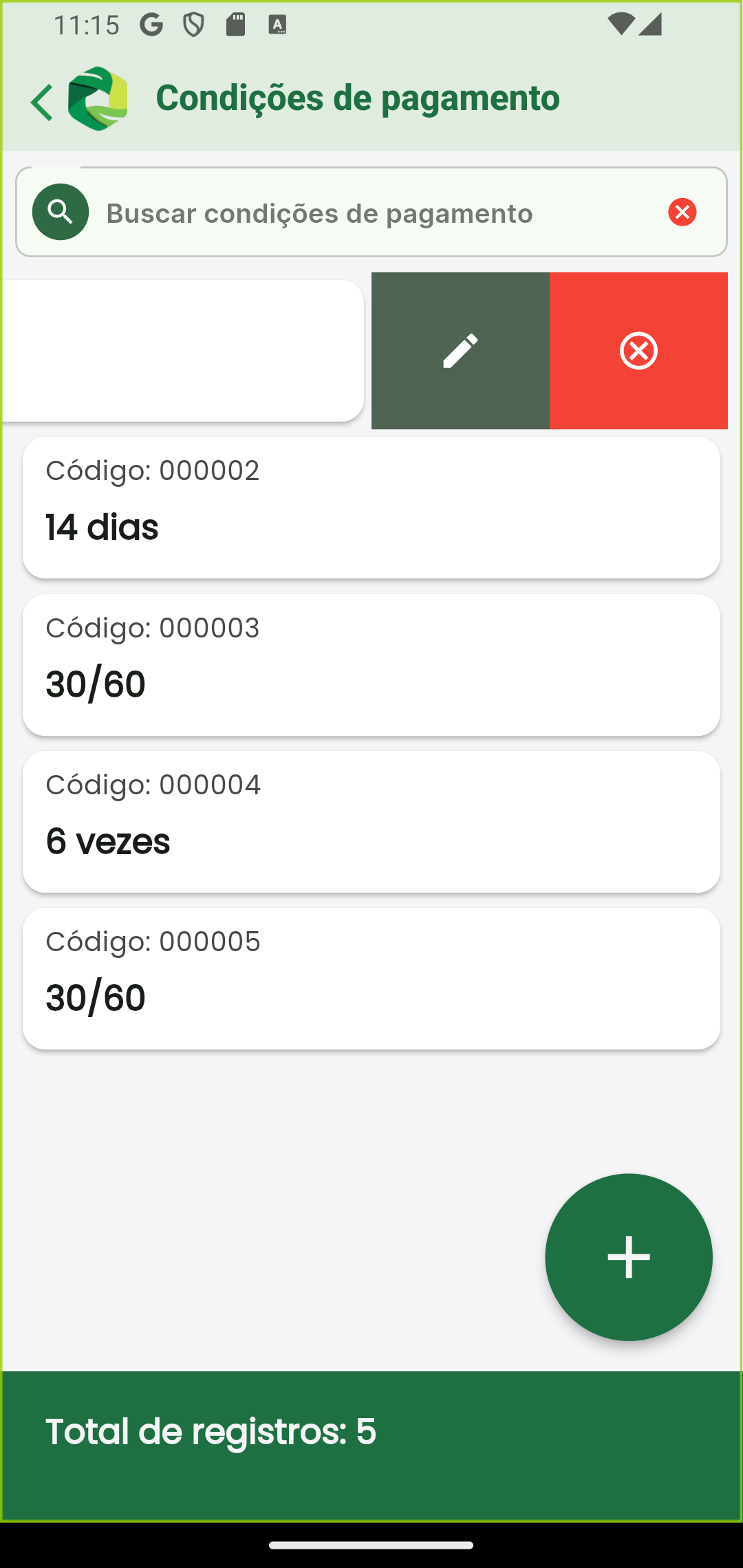
Figura 3 - Edição ou exclusão de cadastro
Caso fique ainda com qualquer dúvida sobre o cadastro, abaixo apresentamos o passo a passo também em formato de vídeo.
